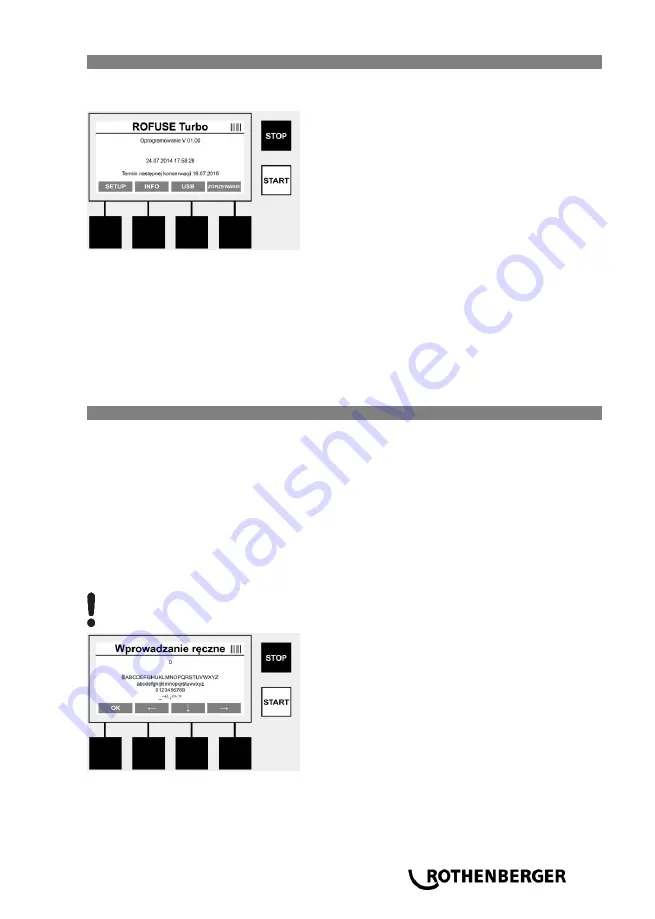
POLSKI
167
7.1
Włączenie urządzenia/ekran startowy
Urządzenie można włączyć za pomocą włącznika głównego po podłączeniu do sieci lub
agregatu. Wyświetla się ekran startowy.
Wskazanie zajętych miejsc pamięci (patrz rozdział 8)
Data i godzina
Wskazanie terminu następnej konserwacji
Przyporządkowanie przycisków wielofunkcyjnych
Przyciski wielofunkcyjne:
SETUP ................. Ten przycisk umożliwia przejście do menu ustawień. Można w nim ustawić
czas, język, typ wprowadzania danych i terminy konserwacji.
INFO ..................... W tym menu można wyświetlić szczegółowe informacje o urządzeniu, np.
numer seryjny, informacje o właścicielu itd.
USB ...................... W menu USB można wysłać protokoły zgrzewu zapisane w wewnętrznej
pamięci urządzenia na nośnik pamięci USB.
ZGRZEWANIE ...... Ten przycisk wielofunkcyjny umożliwia przejście do wprowadzania danych
w celu rozpoczęcia zgrzewania.
7.2
Wprowadzanie danych (opis ogólny)
Większość danych można wprowadzać ręcznie lub za pomocą skanera kodu kreskowego.
Skaner kodu kreskowego
Kod kreskowy zostaje odczytany przez czytnik kodu utrzymywany w odległości ok. 5-10 cm.
Jeżeli skaner kodu kreskowego znajduje się w trybie gotowości, należy wcisnąć na krótko
przycisk na uchwycie skanera, aby go włączyć. Czerwona linia wskazuje zakres odczytu.
Wcisnąć ponownie przycisk na uchwycie. Kod kreskowy zostaje wczytany. Po prawidłowym
odczytaniu danych zostaje wyemitowany sygnał akustyczny i wczytane dane pojawiają się na
wyświetlaczu zgrzewarki jako otwarty tekst (liczby/litery). Jeżeli wczytany kod kreskowy
odpowiada oczekiwanemu kodowi kreskowemu, zgrzewarka potwierdza prawidłowość kodu
również za pomocą sygnału (zgrzewarka nie akceptuje na przykład, gdy w procesie zgrzewania
zamiast kodu kształtki skanowany jest kod kreskowy monitorowania kształtki).
Uwaga! Laser Klasy 2 - nie patrzeć bezpośrednio w promień lasera!
Ręczne wprowadzanie danych (litery i cyfry)
Ręczny tryb umożliwia wprowadzanie zarówno danych, np. nazwiska operatora lub nazwy
budowy, jak i szeregu cyfr odpowiadającego kodowi kreskowemu, gdy ten jest nieczytelny lub
czytnik kodu kreskowego jest uszkodzony. Litery i cyfry można wprowadzać za pomocą
wyświetlanego alfabetu. Litery i cyfry można wybierać za pomocą przycisków strzałek. Wybór
Summary of Contents for 1000000999
Page 279: ...NOTES ...
















































